요약: Google Workspace나 Cloud ID의 관리자는 관리 콘솔에서 Looker Studio 관련 사용자 로그를 확인할 수 있습니다.
Looker Studio 소개
- Looker Studio(전 Data Studio)는 구글이 제공하는 대화형 대시보드 및 보고서를 만들 수 있는 온라인 도구 입니다.
- BigQuery, Google Analytics, Google Sheets, YouTube 애널리틱스, Google Ads 등 수백가지의 데이터소스를 연동할 수 있으며, 템플릿 갤러리에서 다양한 템플릿을 제공합니다.

- Google 드라이브처럼 공유 범위를 사용자, 조직, 전체 공개와 같이 단계별로 설정할 수 있으며, Unlisted 공유 옵션을 선택하면 유튜브 링크 공개처럼 검색은 되지 않지만 링크를 통해 누구나 접근할 수 있도록 설정할 수 있습니다.
- 공개 범위
- Restricted: 접근 권한을 부여한 사용자(Google 계정) 대상
- 도메인: 조직 내 접근 허용
- Unlisted: 링크 공개
- Public: 인터넷 전체 공개
- 공개 권한
- Viewer
- Editor
- 공개 범위
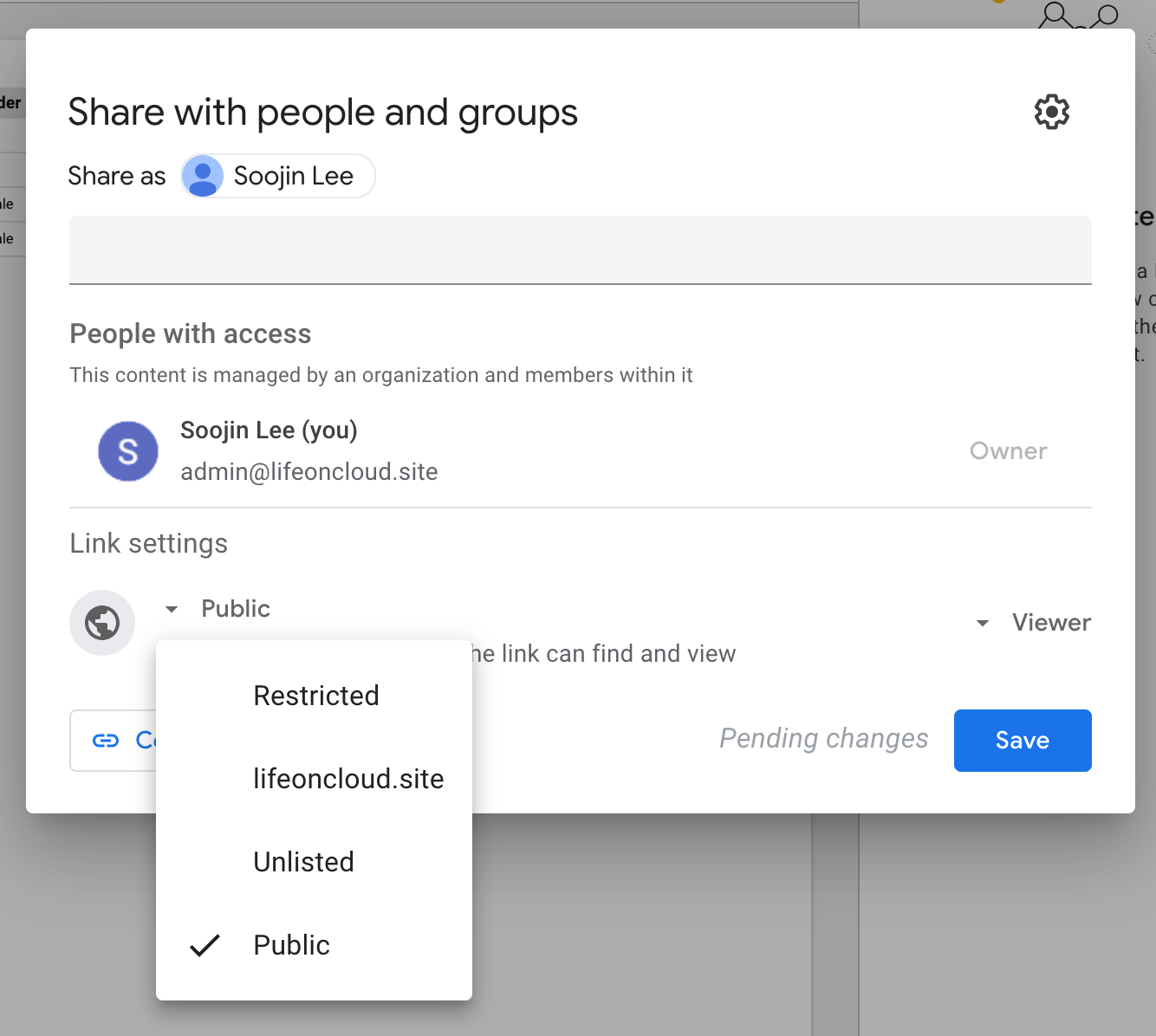
Looker Studio 사용자 로그 확인하기
1. 관리 콘솔의 Looker Studio log events 메뉴로 이동합니다.
- Admin Console > Reporting > Audit and investigation > Looker Studio log events
- 관리 콘솔 > 보고서 > 감사 및 조사 > Looker Studio 로그 이벤트

2. 확인하려는 로그에 알맞은 필터를 적용합니다.
예를 들어, 보고서를 다운로드한 사용자의 로그를 확인하고 싶을 경우엔 다음과 같이 필터를 적용합니다.

3. [Add a filter] > [Event]를 선택합니다.

4. [Download Report]를 선택 후, [Apply], [SEARCH] 버튼을 이어 클릭합니다.


5. 보고서를 PDF 다운로드한 사용자 활동 로그를 확인할 수 있습니다.

6. 이 때, Description 을 클릭하면 로그의 상세정보를 확인할 수 있습니다.

Google Workspace 뿐 아니라 Cloud ID 사용자 계정의 Looker Studio 로그도 동일한 방법으로 확인할 수 있습니다.
보고서를 외부로 공개하거나, CSV형식으로 내려받은 사용자 로그도 확인할 수 있습니다.


마무리하며
근 몇년간 많이 작업했던 제품 중 하나가 Data Studio였는데 생각보다 관련 콘텐츠를 만들지 않은게 생각나 겸사겸사 만들어보았습니다 :)
Looker Studio가 궁금하신 분들은 아래 참고 링크 목록에서 둘러보세요 :)
포스팅에 사용한 대시보드 링크: https://lookerstudio.google.com/reporting/93acf431-b827-4e2e-8830-cdb5b66cd77c
참고 링크
Looker Studio
- Looker Studio 홈페이지: https://lookerstudio.google.com/
- Looker Studio 도움말: https://support.google.com/looker-studio/
- Looker Studio 도움말 > 로그: https://support.google.com/looker-studio/answer/9690662
- Google Cloud > Looker Studio 개요: https://cloud.google.com/looker-studio
Looker Studio Pro
- Looker Studio Pro 도움말: https://support.google.com/looker-studio/answer/13715508
- Looker Studio Pro 도움말 > 팀 워크스페이스: https://support.google.com/looker-studio/answer/12791815
- Looker Studio Pro 도움말 > 사용자 권한: https://support.google.com/looker-studio/answer/10403868
'Google Cloud' 카테고리의 다른 글
| BigQuery에서 가장 많은 비용을 발생시킨 쿼리 찾기 (INFORMATION_SCHEMA) (0) | 2025.06.04 |
|---|---|
| tabby로 VM인스턴스에 IAP접속하는 방법 (2) | 2024.09.16 |
| 맥북에서 GCP VM 인스턴스로 SSH 접속하는 법 (0) | 2024.09.05 |
| Service Account를 사용해서 Google Spreadsheet 파일 생성하기 (0) | 2024.01.04 |
| GCP 공식 URL 모음 (0) | 2023.03.10 |